Excel2010单元格的行高和列宽怎么自动调整?
发布时间:2016-12-23 来源:查字典编辑
摘要:平时用到Excel的时候很多,用Excel编辑后行高和列宽可能因为过宽过窄不适合,那么Excel2010单元格的行高和列宽怎么自动调整?下面...
平时用到Excel的时候很多,用Excel编辑后行高和列宽可能因为过宽过窄不适合,那么Excel2010单元格的行高和列宽怎么自动调整?下面就为大家详细介绍一下,来看看吧!
方法/步骤
1、打开事先下载好的Exce2010软件
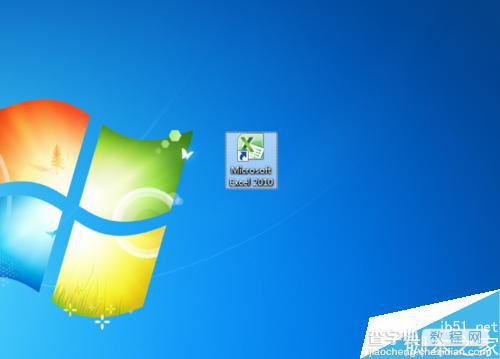
2、新建一个文档,输入需要的内容
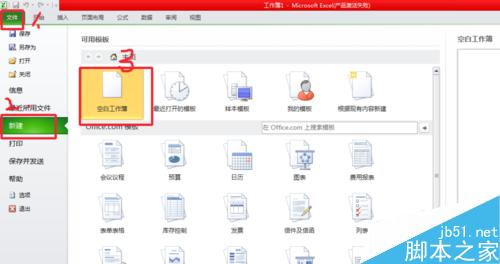
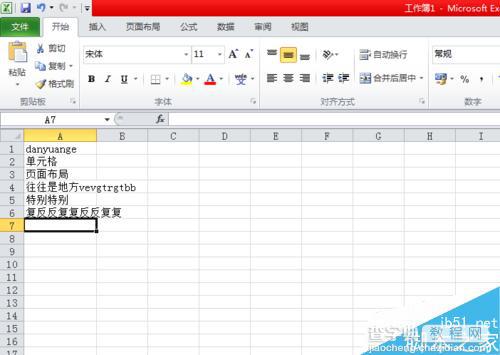
3、选中那些参差不齐的,需要调整列宽的单元格
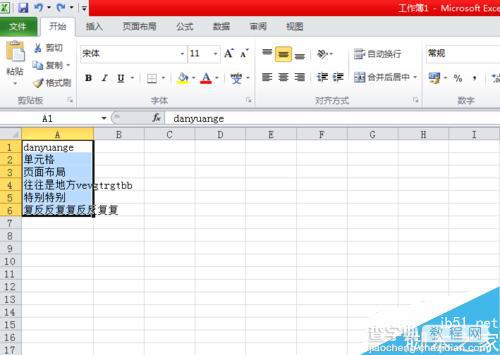
4、点击“格式”,选择下拉菜单中的“自动调整行高”或"自动调整列宽"就可以调节了。
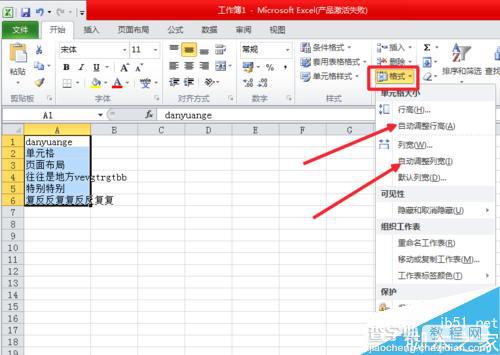
5、选择后可以发现,之前选中单元格的列宽已经自动进行了调整
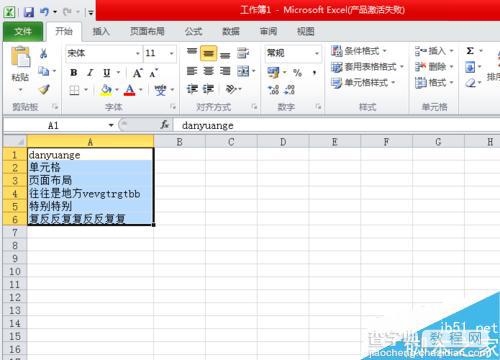
以上就是Excel2010单元格的行高和列宽怎么自动调整方法介绍,操作很简单的,现在大家有学会了吧,希望能对大家有所帮助!


